අන්තර්ගත වගුව
ඔබ වාර්තා, විශ්ලේෂණ සහ ඉදිරිපත් කිරීම් මත වැඩ කරන විට, මෙම ක්රියාවලියේදී පොදු දෙයක් වන්නේ එක්සෙල් හි ප්රගති සටහනක් සෑදීමයි. පහසු වචන වලින්, ප්රගති සටහන යනු ඉලක්ක සහ ප්රගතිය නිරීක්ෂණය කිරීම සඳහා චිත්රක නිරූපණයකි. එය සමස්ත අරමුණ වඩාත් වැදගත් ආකාරයෙන් දෘශ්යමාන කිරීමට උපකාරී වේ. මෙම ලිපියෙන්, අපි Excel හි ප්රගති සටහනක් සාදා ගන්නේ කෙසේද යන්න පිළිබඳ සරල ක්රම 2 ක් නිරූපණය කරන්නෙමු.
වැඩපොත බාගන්න
නියැදි ගොනුව බාගත කර පුහුණු වන්න.
ප්රගති සටහන සාදන්න එක්සෙල් ප්රස්ථාර විශේෂාංගය සහ කොන්දේසි සහිත හැඩතල ගැන්වීම . දෙකම සාකච්ඡා කිරීමට, අපි දත්ත කට්ටලයක් සකස් කර ඇත. ප්රතිශතයේ ප්රගතිය සමඟ විභාගයේ මුළු ලකුණු වලින් සිසුන් 5 දෙනෙකු ලබාගත් ලකුණු පිළිබඳ තොරතුරු එහි ඇත. 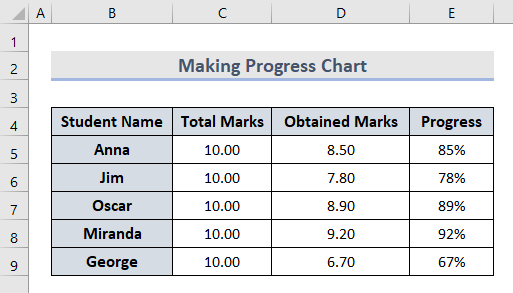
අපි පහත ක්රම දෙස බලා මෙයින් ප්රගති ප්රස්ථාර සාදා ගනිමු. .
1. ප්රගති ප්රස්ථාර සඳහා එක්සෙල් ප්රස්ථාර විශේෂාංගය ඇතුළු කරන්න
ප්රගති සටහනක්
එක්සෙල් ප්රස්ථාර විශේෂාංගය ඇතුළත් කිරීමෙන් ප්රගති සටහනක් සෑදීමේ ක්රියාවලිය ඇත්තෙන්ම ඉක්මන් සහ සරල ය. ඔබට මෙම ක්රමයෙන් බාර් ප්රස්ථාරය සහ ඩෝනට් ප්රස්ථාරය යන දෙකම සෑදිය හැකිය. අපි බලමු මේක කරන්නේ කොහොමද කියලා.1.1 Bar Chart
මෙම කොටසේදී, අපි excel හි ප්රස්ථාර ශ්රිතය සමඟ ප්රගති තීරු ප්රස්ථාරයක් සාදන්නෙමු. පහත පියවර අනුගමනය කරන්න:
- ආරම්භයේදී, සෛල පරාසය තෝරන්නB4:D9 .

- දෙවනුව, Insert tab වෙත ගොස් Clustered Bar<2 තෝරන්න> ප්රස්ථාර කොටසේ ඇති තීරු ප්රස්ථාර විකල්ප වලින්.
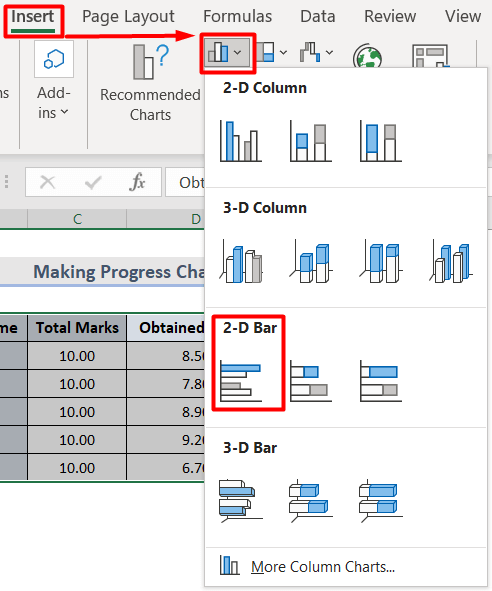
- මෙයින් පසු ඔබට ලැබේ ඔබගේ ප්රගති ප්රස්ථාරය මුලින් මෙසේය:

- දැන් අපි ප්රගති සටහන ඉදිරිපත් කළ හැකි කිරීමට යම් අභිරුචිකරණයක් කරන්නෙමු.
- පළමුව, තෝරන්න ප්රස්ථාරයේ ඇති ලබාගත් ලකුණු තීරුව.
- ඉන්පසු, දකුණු-ක්ලික් කරන්න සහ ආකෘති දත්ත මාලාව සන්දර්භය මෙනුවෙන් .

- ඉන්පසු Series Overlap option 100% <1 හි ඇති කරන්න>Format Data Series

- ඉන්පසු, Fill වර්ගය සහ වර්ණ වෙනස් කරන්න .

- ඒ සමඟම Border වර්ගය ඝන රේඛාව සහ වර්ණ ලෙස වෙනස් කරන්න. මෙන්ම.

- ඉන්පසු, තිරස් අක්ෂය තෝරා සීමා පරාසය වෙනස් කරන්න . මෙහිදී, අවම 4 වන අතර උපරිම 10 වේ.

- අවසාන වශයෙන්, ප්රස්ථාර මූලද්රව්ය කොටසෙහි දත්ත ලේබලය විකල්පවලින් Inside End තෝරන්න.

- අවසාන වශයෙන්, අපි තීරු ප්රස්ථාරය භාවිතයෙන් ප්රගති සටහනක් සාදා ඇත.
 3> සටහන: ඉහත පියවර අනුගමනය කිරීමෙන් ඔබට අභිරුචිකරණය සඳහා තවත් විකල්ප ගවේෂණය කළ හැක.
3> සටහන: ඉහත පියවර අනුගමනය කිරීමෙන් ඔබට අභිරුචිකරණය සඳහා තවත් විකල්ප ගවේෂණය කළ හැක.
1.2 ඩෝනට් ප්රස්ථාර
ප්රස්ථාර භාවිතා කිරීමවිශේෂාංගය, අපි දැන් doughnut chart විකල්පය භාවිතයෙන් ප්රගති සටහනක් සාදන්නෙමු. පහත පියවර අනුගමනය කරන්න. 2>බොත්තම.

- ඉන් පසු, Insert tab වෙත ගොස් Doughnut තෝරන්න පයි ප්රස්ථාර ප්රස්ථාර කොටසෙහි විකල්ප.
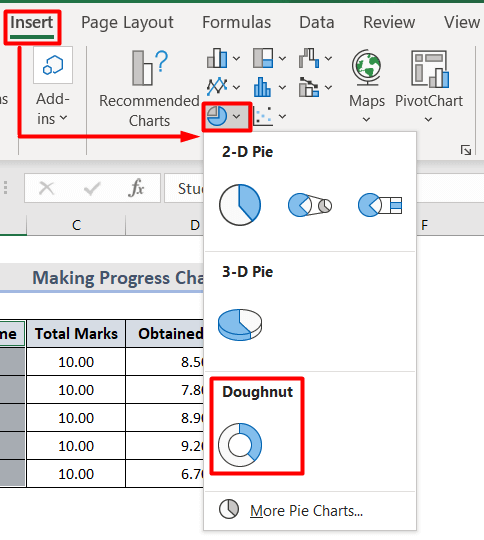
- එපමණයි, අපට අපගේ ප්රගති සටහන ලැබී ඇත .

- ඉහත පියවර අනුගමනය කරමින් යම් අභිරුචිකරණයකින් පසුව, ප්රගති සටහන මෙසේ දිස්වේ:
 3> සටහන: පයි ප්රස්ථාරය ක්රියා කරන්නේ ප්රතිශතය මත, එබැවින් අපි එම තොරතුරු සහිත අගය කොටු පමණක් තෝරාගෙන ඇත.
3> සටහන: පයි ප්රස්ථාරය ක්රියා කරන්නේ ප්රතිශතය මත, එබැවින් අපි එම තොරතුරු සහිත අගය කොටු පමණක් තෝරාගෙන ඇත.
වැඩිදුර කියවන්න: Excel හි ප්රගති තීරුවක් සාදා ගන්නේ කෙසේද (පහසු ක්රම 3)
සමාන කියවීම්
- Excel හි ප්රගති කව ප්රස්ථාරය මින් පෙර කිසිදා නොදුටු ලෙස
- Excel හි ප්රගති අධීක්ෂණ සටහනක් සාදා ගන්නේ කෙසේද (පහසු පියවර සහිතව)
- Excel කිරීමට ප්රගති ට්රැකර් සමඟ ලැයිස්තුව ( 4 සුදුසු උදාහරණ)
2. කොන්දේසි සහිත ආකෘති සමග ප්රගති සටහනක් සාදන්න ng in Excel
එක්සෙල් හි ප්රගති සටහනක් සෑදීමට තවත් ප්රයෝජනවත් ක්රමයක් වන්නේ කොන්දේසි සහිත හැඩතල ගැන්වීමයි. සාමාන්ය වචන වලින්, කොන්දේසි සහිත හැඩතල ගැන්වීම යනු උද්දීපනය කිරීමට හෝ අවධාරණය කිරීමට excel හි ඇති ලක්ෂණයකි. සමහර සෛල හෝ අගයන් සමහර තත්වයන් මත පදනම්ව අනෙක් ඒවාට වඩා බොහෝ දුරට වෙනස් වේ. එය කෙසේ දැයි බලමුදත්ත තීරුවක් සහ ඩෝනට් ප්රස්ථාරයකදී ක්රියා කරයි.
2.1 දත්ත තීරුව
ප්රගති විශ්ලේෂණය පෙන්වීමට තීරු සටහනක් සෑදීමට පහත පියවර අනුගමනය කරන්න:
- මුලින්ම, ඔබට තීරුව ඇතුළු කිරීමට අවශ්ය වටිනා කොටු තෝරන්න.
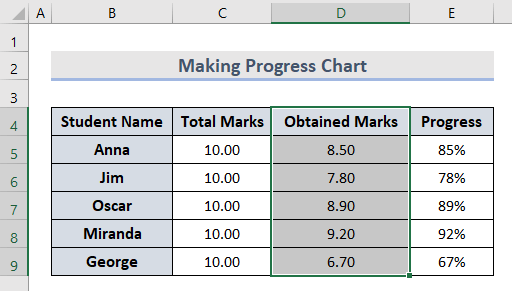
- දෙවන පියවර, මුල් පිටුව ටැබයෙන් Styles කොටසේ කොන්දේසි හැඩතල ගැන්වීම තෝරන්න.
- එබැවින්, Data Bars<වෙත යන්න. 2> සහ එහි ඩ්රොප්-ඩවුන් කොටසින් තවත් රීති තෝරන්න.

- මෙයින් පසුව, නව හැඩතල ගැන්වීමේ රීතිය කවුළුව දිස්වේ.
- මෙම කවුළුව තුළ, සෛලවල වර්ගය සහ අගය සංයුති කරන්න.
- දිගටම මෙය සමඟ, ඔබට මෙම කවුළුවේ ඇති තීරු පෙනුම වෙනස් කර OK ඔබන්න. , Excel හි ප්රගති සටහන ලෙස අපගේ දත්ත තීරුව පෙන්වා ඇත.
2.2 Donut Chart
ප්රගති ඩෝනට් ප්රස්ථාරයක් සමඟ සෑදීමේ ක්රියාවලිය කොන්දේසි සහිත හැඩතල ගැන්වීම ටිකක් සංකීර්ණයි. එබැවින් පියවර ප්රවේශමෙන් අනුගමනය කරන්න:
- ක්රියාවලිය ආරම්භ කිරීමට, අපි අපගේ පවතින දත්ත කට්ටලයට නව කොන්දේසි තීරුවක් එක් කළ යුතුය.
- මෙහිදී, සෛල F7 සහ F8 තුළ, අපි කොන්දේසි ක්රියාත්මක වන පරිදි පිළිවෙලින් අවම සහ උපරිම පරාසය සපයා ඇත.

- දැන්, cell G5 වැනි ප්රගති අගයක් ඇතුළු කරන්නමෙය:
=E6 
- ඉන් පසු IF සූත්රය පාදක කර ඇතුල් කරන්න සෛල F7 සහ සෛල G7 හි F8 හි කොන්දේසි මත.
=IF(AND(G5>F7,G5<=F8),G5," ") 
මෙහි, IF සූත්රය භාවිතා කරනුයේ සැබෑ අගය අවම හෝ උපරිම අගයන්ට වඩා වැඩි හෝ අඩු නම් ගණනය කිරීමටය. අනෙක් අතට, AND ශ්රිතය තත්ත්වය මත පදනම්ව එය සත්ය ද අසත්ය ද යන්න සාධාරණීකරණය කිරීම සඳහා තෝරාගත් දත්ත කට්ටලය තුළ ඇති අගය ඇගයීමට උපකාරී වේ.
- අවසාන වශයෙන්, <1 ඇතුළු කරන්න. MAX සූත්රය Cell G9 හි ඉතිරිය සත්ය සහ කොන්දේසි සහිත අගයන්ගෙන් ගණනය කිරීමට.
=MAX(1,G5)-G5 
- දැන්, සෛල පරාසය G7:G9 තෝරන්න.
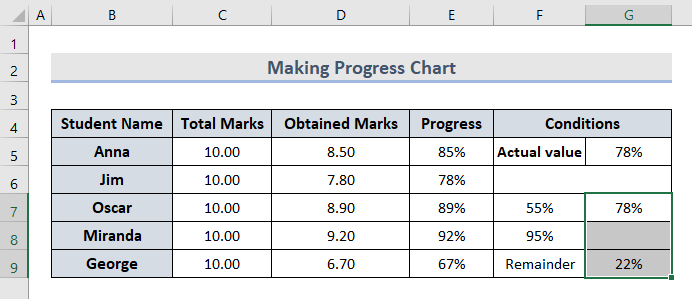
- ඉන්පසු, Insert tab වෙත ගොස් Doughnut Pie Chart විකල්පයන් ප්රස්ථාර කොටසේ

- අවසාන වශයෙන්, අපට ප්රගති සටහන බලන්න පුළුවන්.
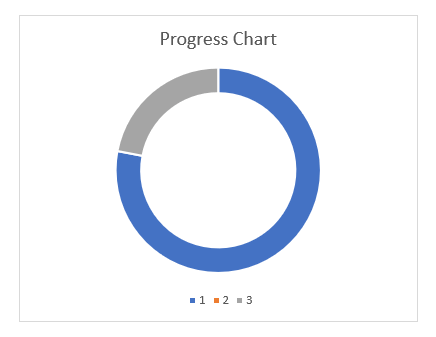
- පසු සමහර අභිරුචිකරණය, එය මෙසේ පෙනේ:
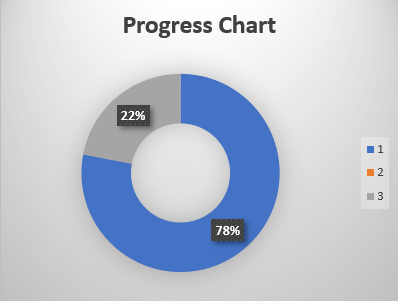
වැඩිදුර කියවන්න: එක්සෙල් හි වෙනත් සෛලයක් මත පදනම්ව ප්රගති තීරුව සාදා ගන්නේ කෙසේද ( පහසු ක්රම 2ක්)
මතක තබා ගත යුතු දේවල්
- ප්රගති සටහන කාලයත් සමග කිසිදු වෙනසක් නොපෙන්වයි.
- හි ඩෝනට් ප්රස්ථාරය සඳහා කොන්දේසිගත හැඩතල ගැන්වීමේ අවස්ථාව, ඔබට වරකට එක් සෛල අගය ප්රතිඵලයක් පමණක් දැකිය හැක.
- වන e ප්රගති සටහන එක් මෙට්රික් එකක අගයන් පෙන්වයි.
- ප්රගතියප්රස්ථාරය හිස් සෛල තොරතුරු කිසිවක් නොපෙන්වයි.
නිගමනය
මෙම ලිපියෙන්, අපි එක්සෙල් හි ප්රගති සටහනක් සාදා ගන්නේ කෙසේද යන්න පිළිබඳ සරල ක්රම 2ක් හරහා ගොස් ඇත. අදහස් දැක්වීමේ කොටසේ ඔබේ ප්රතිපෝෂණය අපට දන්වන්න. ExcelWIKI .
හි තවත් excel සම්බන්ධ බ්ලොග් සොයන්න
